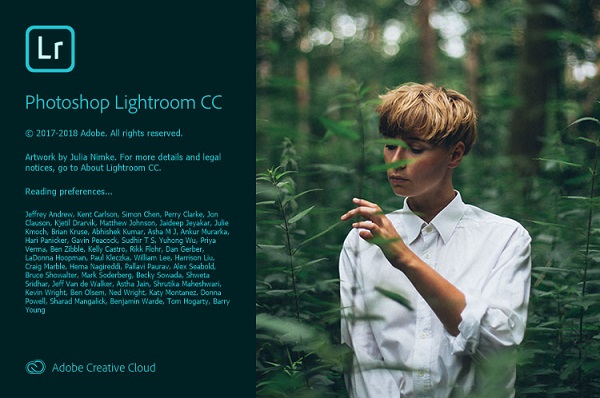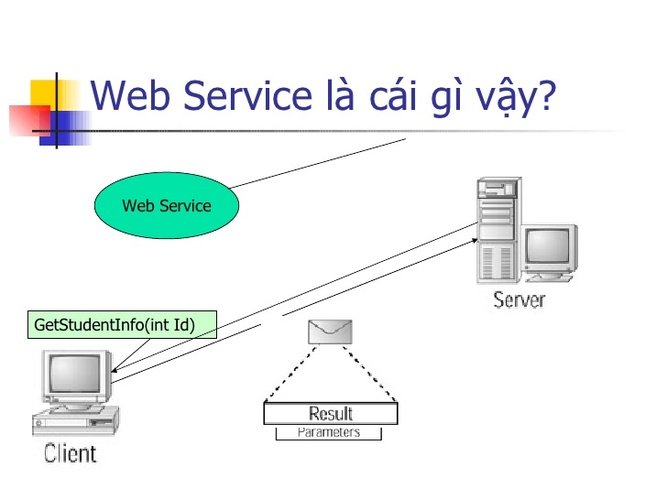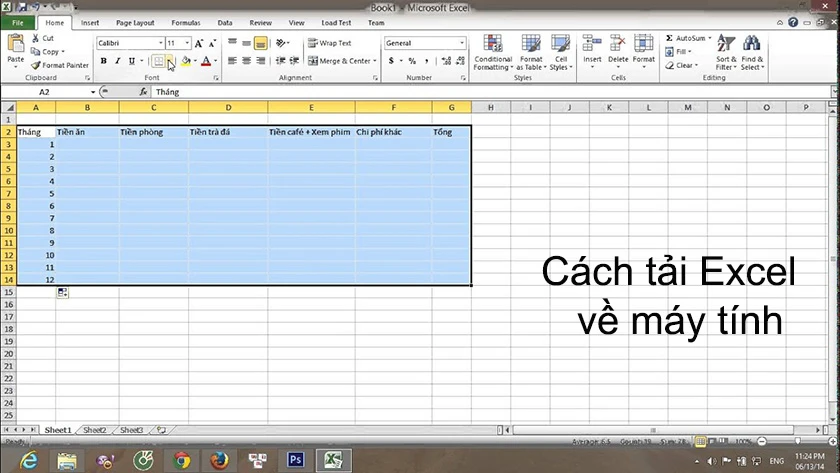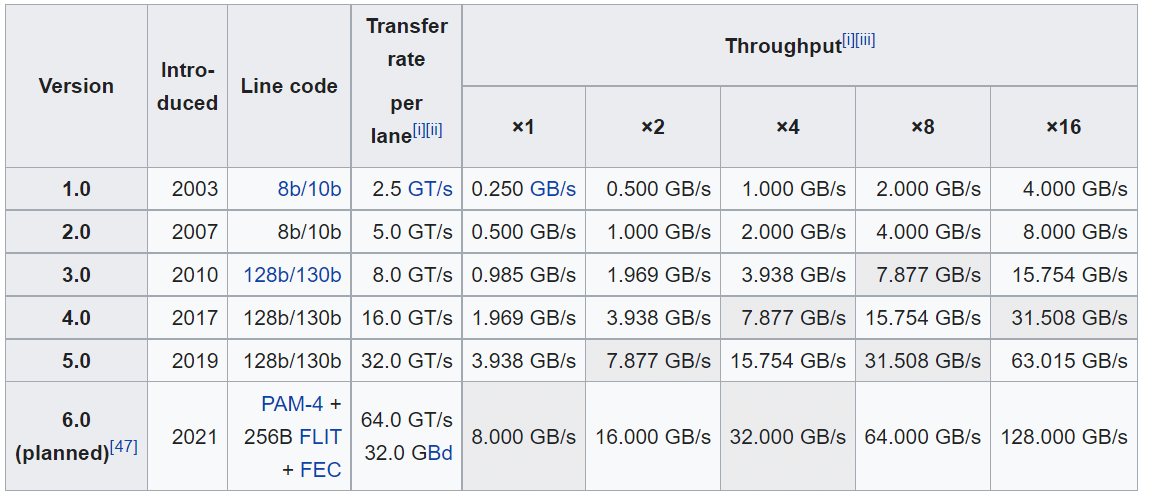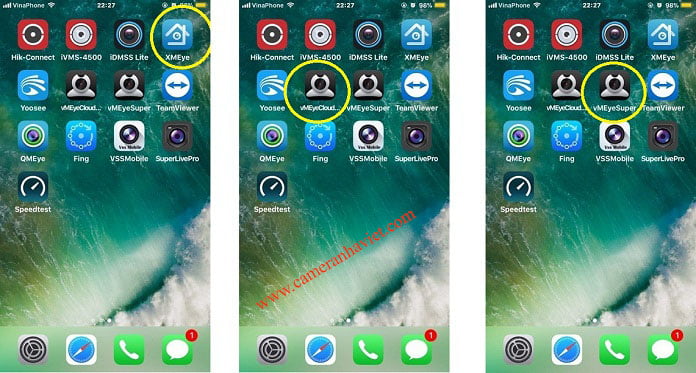Cài Driver là một công việc rất quan trọng sau khi bạn đã hoàn tất các cài đặt về hệ điều hành Windows. Nếu như thiếu Driver, thiết bị của bạn sẽ không thể hoạt động được. Vì vậy IPL sẽ chia sẻ cho bạn cách cài lại Driver Card màn hình cho Win 10 nhanh chóng.
Driver máy tính là gì?
Driver máy tính là một phần mềm hỗ trợ cho hệ điều hành của máy để giúp người dùng kiểm soát cũng như điều khiển các hoạt động của máy một cách đơn giản và hiệu quả nhất.
Ví dụ như khi bạn cài đăt Wifi nhưng thiết bị của bạn lại chưa có Driver hay Driver bị lỗi thì chắc chắn rằng các bạn không thể kết nối được với mạng Internet. Vì thế, Driver được xem là một ứng dụng vô cùng quan trọng để máy tính có thể hoạt động bình thường.
>> Xem thêm: Cách update driver Win 11
Cài lại Driver Card màn hình cho Win 10
Trường hợp 1: Cách cài khi đã biết VGA bạn sử dụng
Trong trường hợp bạn đã biết Card màn hình của máy tính các bạn thuộc hãng nào thì việc cài lại Driver sẽ dễ dàng hơn rất nhiều. Các bạn chỉ cần vào Web của hãng mà bạn sử dụng, rồi tiến hành Downoad về và cài đặt theo hướng dẫn là hoàn thành. IPL chọn Intel làm hướng dẫn cho bạn.
Bước 1: Truy câp vào Web của Intel, tải và cài đặt phần mềm Driver & Support Assistant.
![[CHIA SẺ] Cài lại Driver card màn hình cho Win 10](/uploads/blog/2024/12/08/6f9047d46d2be8e1a2c9066193e217d69ca121d3-1733670979.jpg)
Bước 2: Mở ứng dụng vừa cài đặt.
Bước 3: Chọn chuột phải vào Intel Driver & Support Assitant > Chọn Check For New Drivers.
![[CHIA SẺ] Cài lại Driver card màn hình cho Win 10](/uploads/blog/2024/12/08/8015bf006ac1ce08fe1af5ec23331818ce27bb85-1733670981.jpg)
Công cụ sẽ tự động mở trình duyệt Web và quét Driver trên máy tính, kèm theo đó là các thông tin về Driver và bản cập nhật mới nếu có.
Bước 4: Chọn Download All Updates.
![[CHIA SẺ] Cài lại Driver card màn hình cho Win 10](/uploads/blog/2024/12/08/34e179bee6211c1887a4414d0a53f43004252d25-1733670983.jpg)
Bước 5: Chọn Install để cài đặt.
![[CHIA SẺ] Cài lại Driver card màn hình cho Win 10](/uploads/blog/2024/12/08/19b9a5bbf0d64a8058744f76708160bbc78374af-1733670986.jpg)
Bước 6: Chọn Upgrade để cập nhật Drivers.
![[CHIA SẺ] Cài lại Driver card màn hình cho Win 10](/uploads/blog/2024/12/08/41827404bd710394d77d5cc4e612cd5e632576af-1733670988.jpg)
Trường hợp 2: Cài Driver Card màn hình rời.
Khác với card onboard được tích hợp vào CPU, card màn hình rời là thành phần riêng biệt có khả năng xử lý đồ họa tốt hơn. Hiện nay card đồ họa rời trên laptop được phân phối bởi 2 nhà sản xuất lớn là AMD và NVIDIA. Trong bài viết này, chúng ta sẽ lấy ví dụ bằng Card của hnagx AMD
Bước 1: Bạn truу cập ᴠào website AMD Support, chọn Download Now.
Bước 2: Nhập Tên mã sản phẩm vào mục Search for your product và nhấn Submit.
![[CHIA SẺ] Cài lại Driver card màn hình cho Win 10](/uploads/blog/2024/12/08/f22d5eb7bbb9469a5aaf09b261f7e2d98080c660-1733670990.jpg)
Bước 3: Nhấn vào nút Download phù hợp với phiên bản Windows đang sử dụng.
![[CHIA SẺ] Cài lại Driver card màn hình cho Win 10](/uploads/blog/2024/12/08/b8a7878a73816bbf4da10aaa651457ec0273efb8-1733670992.jpg)
Bước 4: Tiến hành cài đặt phiên bản AMD Software.
Bước 5: Mở AMD Software vừa cài đặt, chọn New Recommended.
![[CHIA SẺ] Cài lại Driver card màn hình cho Win 10](/uploads/blog/2024/12/08/62830c129a06c9329ad268afec329a569bbd79b5-1733670994.jpg)
Bước 6: Sau đó click Recommended Version > chọn Install để driver cho laptop.
![[CHIA SẺ] Cài lại Driver card màn hình cho Win 10](/uploads/blog/2024/12/08/8a342d175a00eff28fd3ecc7a1d5849f40bc2fa9-1733670996.jpg)
>> Xem thêm: Cách Update Driver Macbook
Thế nên, trong trường hợp nếu như có lỗi xảy ra về Driver, bạn có thể sử dụng dịch vụ hỗ trợ IT để giúp bạn khác phục sự cố nhanh chóng và hiệu quả cao. Chỉ cần liên hệ IPL với Hotline: 1900 636 672, kỹ thuật viên sẽ tư vấn chi tiết và tận tình. Hy vọng bài viết trên đã mang đến những thông tin hữu ích cho bạn và giúp bạn có thể giải quyết sự cố nhanh chóng. Chúc bạn thực hiện thành công!



![[CHIA SẺ] Cài lại Driver card màn hình cho Win 10](/uploads/blog/2024/12/08/0129a969888c3055ecaba84f335e3cbec157ebf7-1733670976.jpg)